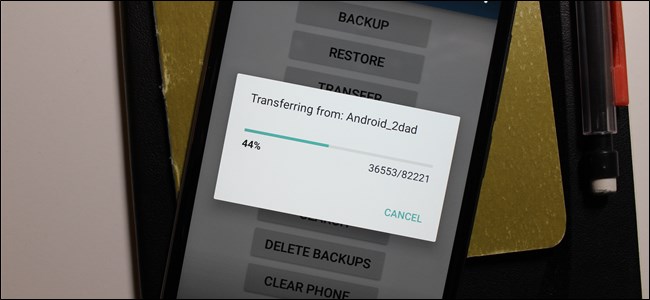
Conseguir un teléfono nuevo es complicado. Básicamente, pierde todo lo que tenía en el teléfono antiguo, lo que puede ser un poco impactante durante los primeros días. Mientras que algunas cosas, como imágenes, por ejemplo, vienen automáticamente con usted a través de su cuenta de Google, otras comodidades, como sus mensajes de texto, no se sincronizan automáticamente.
Pero no tiene por qué ser así. Si no puede soportar ver un buzón de SMS vacío, puede mover fácilmente todos sus mensajes actuales a un nuevo teléfono en solo unos pocos pasos con una aplicación llamada Copia de seguridad y restauración de SMS .
Lo primero que deberá hacer es instalar dicha aplicación en ambos teléfonos y asegurarse de que cada uno de ellos esté en la misma red Wi-Fi. ¡No funcionará en una red celular!
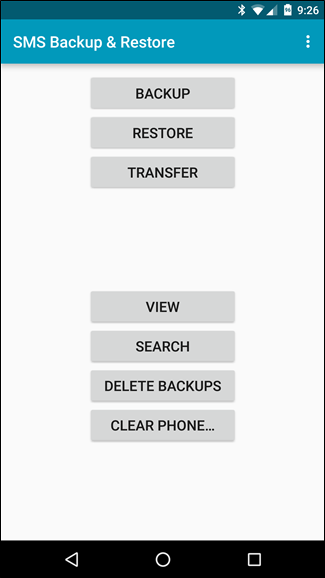
Abra la aplicación en ambos teléfonos. En la pantalla principal, toque el botón «Transferir». Se abrirá un nuevo cuadro con los detalles de cómo funciona la transferencia; en pocas palabras, envía la información a través de Wi-Fi. Seleccione la opción adecuada en cada teléfono: «Enviar desde este teléfono» en el teléfono antiguo, «Recibir en este teléfono» en el nuevo.
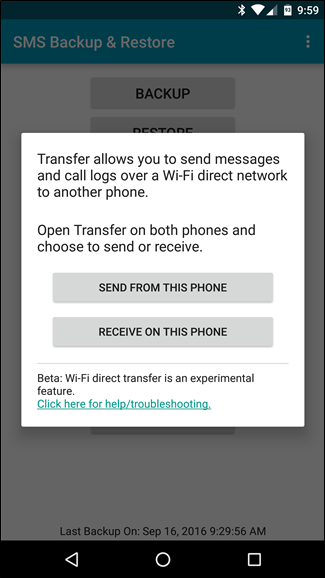
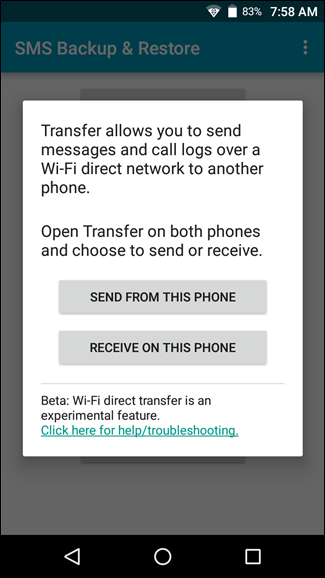
Los teléfonos comenzarán a buscarse de inmediato en la red. Una vez que el teléfono emisor vea el teléfono receptor, tóquelo en la lista. Esto iniciará la transferencia.
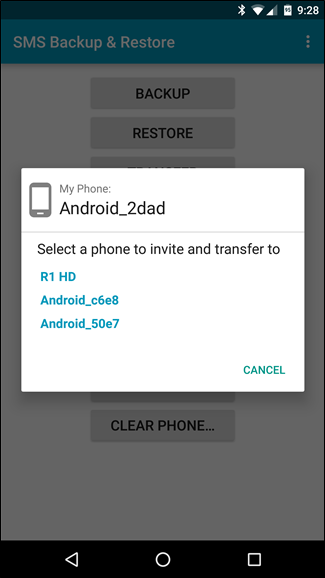
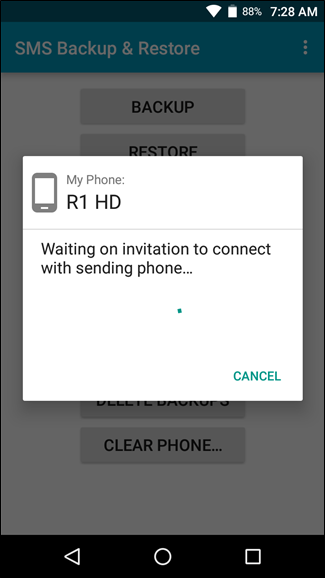
El teléfono emisor enviará una «invitación» al teléfono receptor. Por supuesto, deberá aceptar esta invitación antes de que suceda algo.
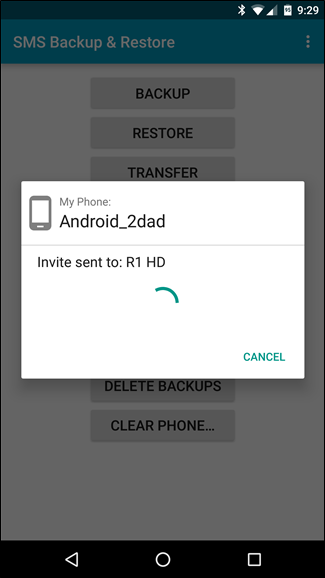
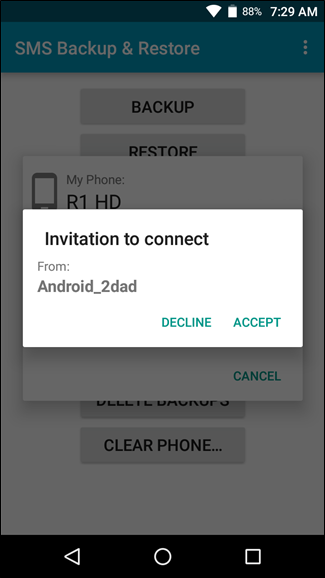
Una vez que los teléfonos se hayan conectado, el teléfono emisor le ofrecerá algunas opciones: “Transferir textos y registros de llamadas desde el estado actual” o “Usar la copia de seguridad más reciente”. Si nunca antes ha usado Copia de seguridad y restauración de SMS, entonces no debería tener una copia de seguridad disponible y querrá usar la primera opción. De cualquier manera, honestamente, seguiría adelante y elegiría el primero. Es el más actualizado.
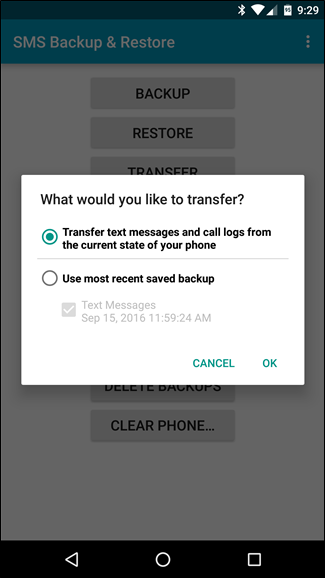
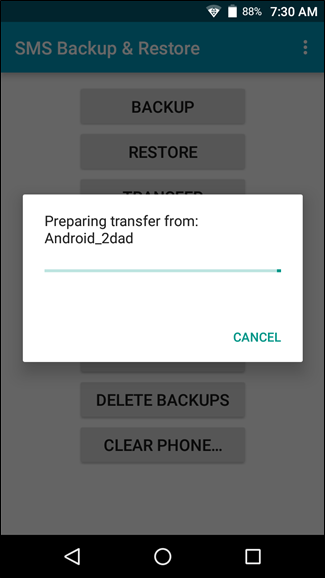
El teléfono emisor inmediatamente hará una copia de seguridad y la enviará al teléfono receptor. En este punto, simplemente pasa el rato un segundo. No tardará mucho. Una vez que haya terminado, recibirá una notificación en el teléfono receptor que le preguntará si desea Aceptar y Restaurar. Tú lo haces.
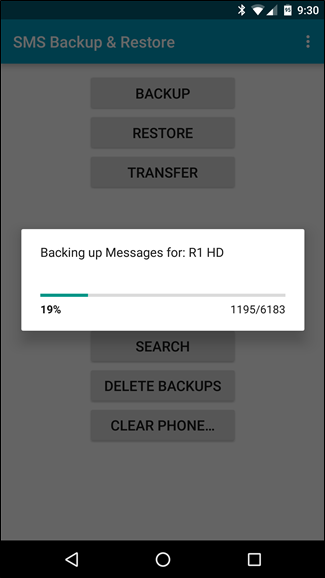
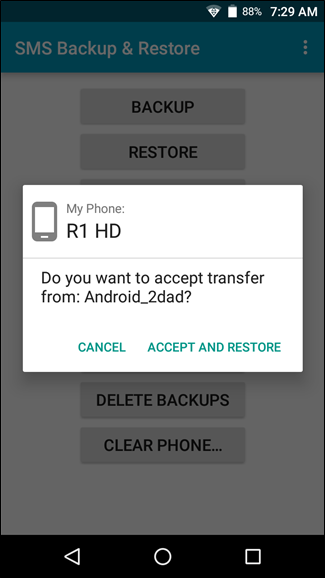
Una vez que haya elegido hacerlo, comenzará la transferencia. Cuando haya terminado, básicamente habrá terminado con el teléfono de envío; de aquí en adelante, todo lo demás se gestiona en el teléfono de recepción. Una vez que el archivo termine de transferirse, recibirá una notificación sobre una limitación en Android que comienza con KitKat y que solo permite que la aplicación de SMS predeterminada restaure los mensajes. Ergo, tendrá que configurar Copia de seguridad y restauración de SMS como predeterminado, al menos hasta que finalice la transferencia. Toca «Aceptar».
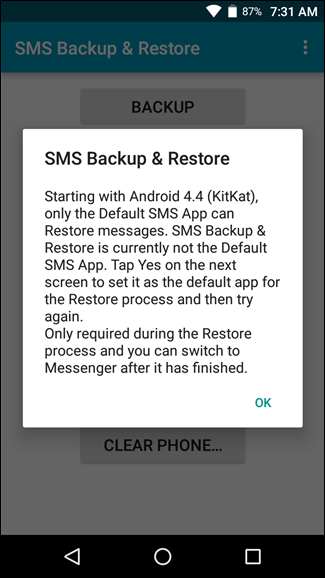
En la siguiente pantalla, toque «Sí» para hacer Copia de seguridad y restauración de SMS su aplicación de SMS predeterminada. Nuevamente, puede volver a cambiarlo a su aplicación de mensajes de texto preferida una vez que haya terminado de restaurar.
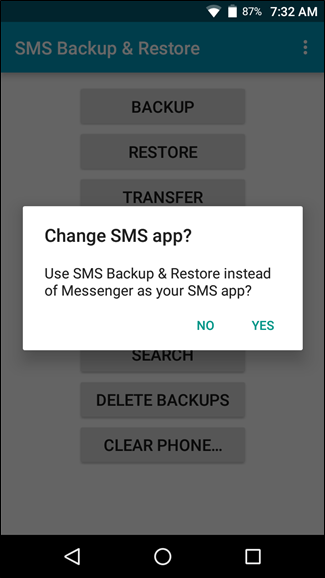
Y ahora comienza ese proceso. Relájate, toma un café. Lee un libro. Mirar televisión. Haz algo que no incluya jugar con tu teléfono; esto tomará un tiempo (dependiendo de cuánta información tenga que transferir), así que déjalo hacer lo suyo.
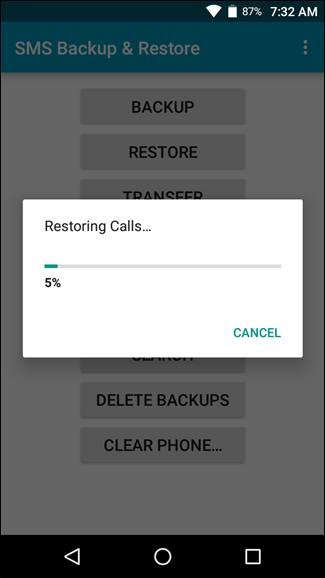
Una vez que haya terminado, recibirá una notificación indicándolo, junto con todos los detalles de la transferencia. ¡Mira todos esos mensajes! Puede tocar la notificación si lo desea, pero solo iniciará la aplicación SMS Backup & Restore con la misma información, por lo que también puede descartarla.
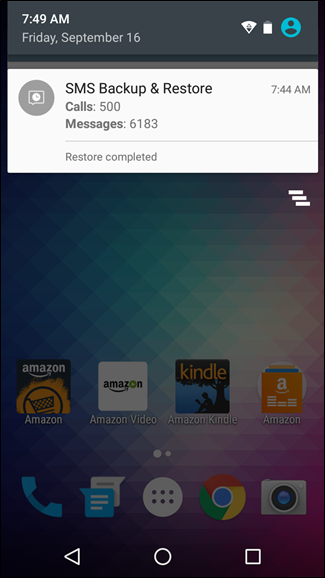
Continúe y acceda a su aplicación de SMS preferida; todos sus mensajes de texto existentes ahora deberían aparecer en el nuevo teléfono. El registro de llamadas también debe llenarse con la información de su otro teléfono.


If you had to make SMS Backup & Restore the default app in the steps above, go ahead and jump into Android’s Default Apps menu and change it back to your normal messaging app. You’re done!


